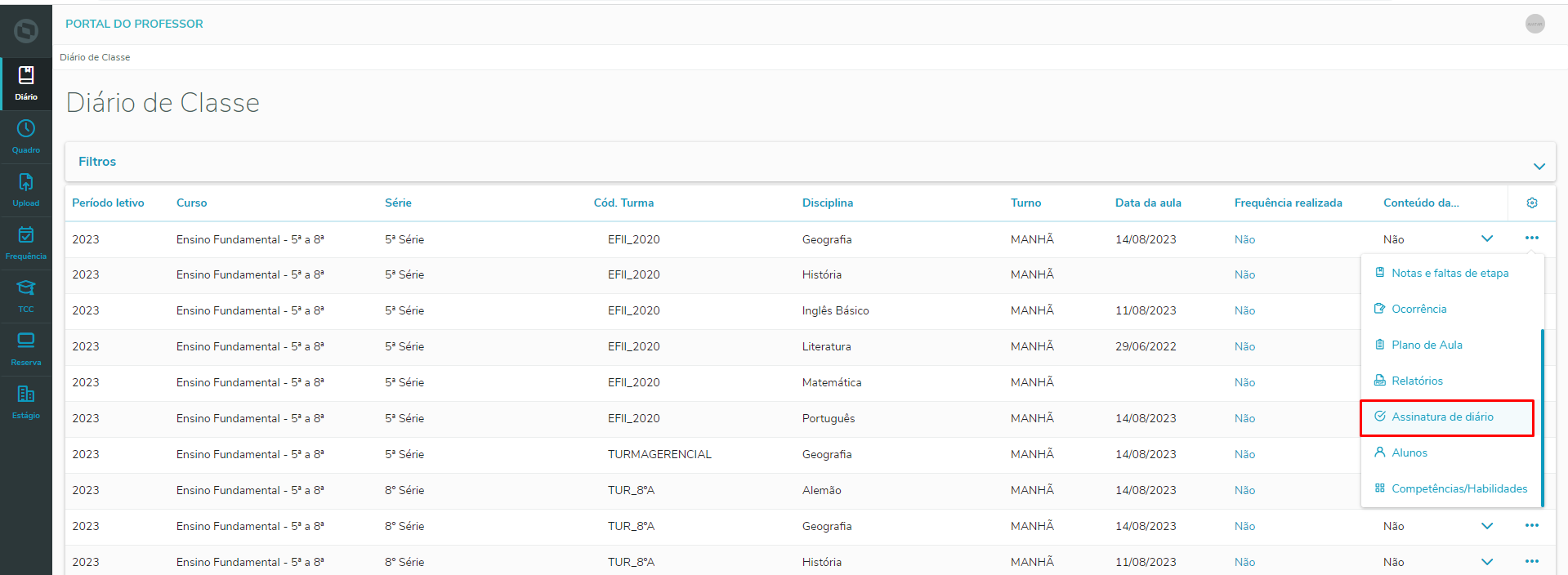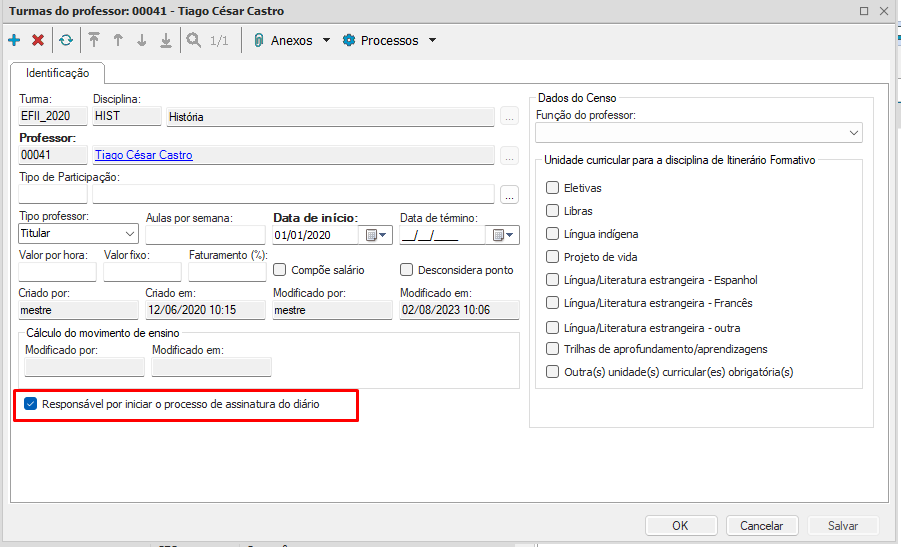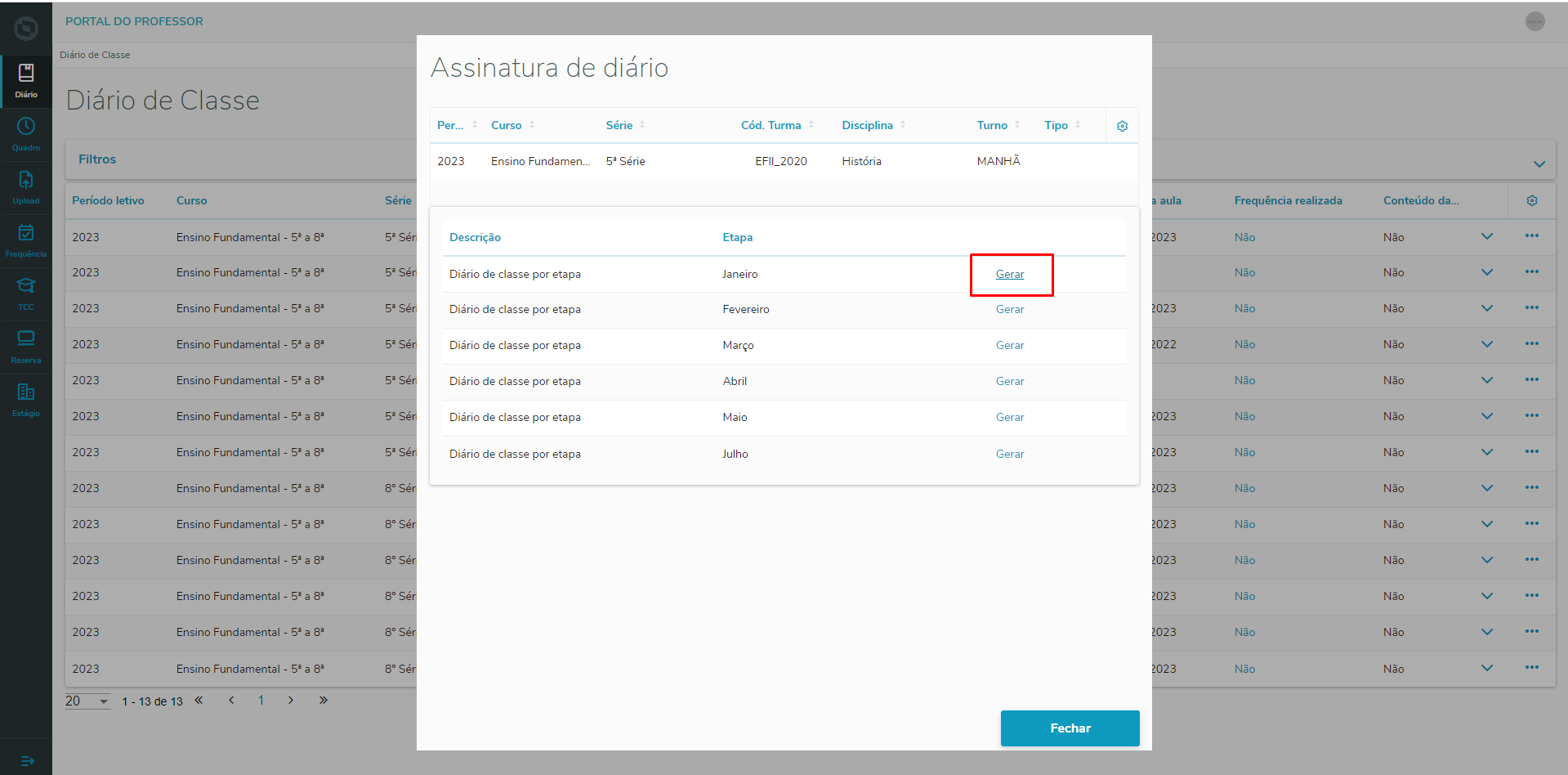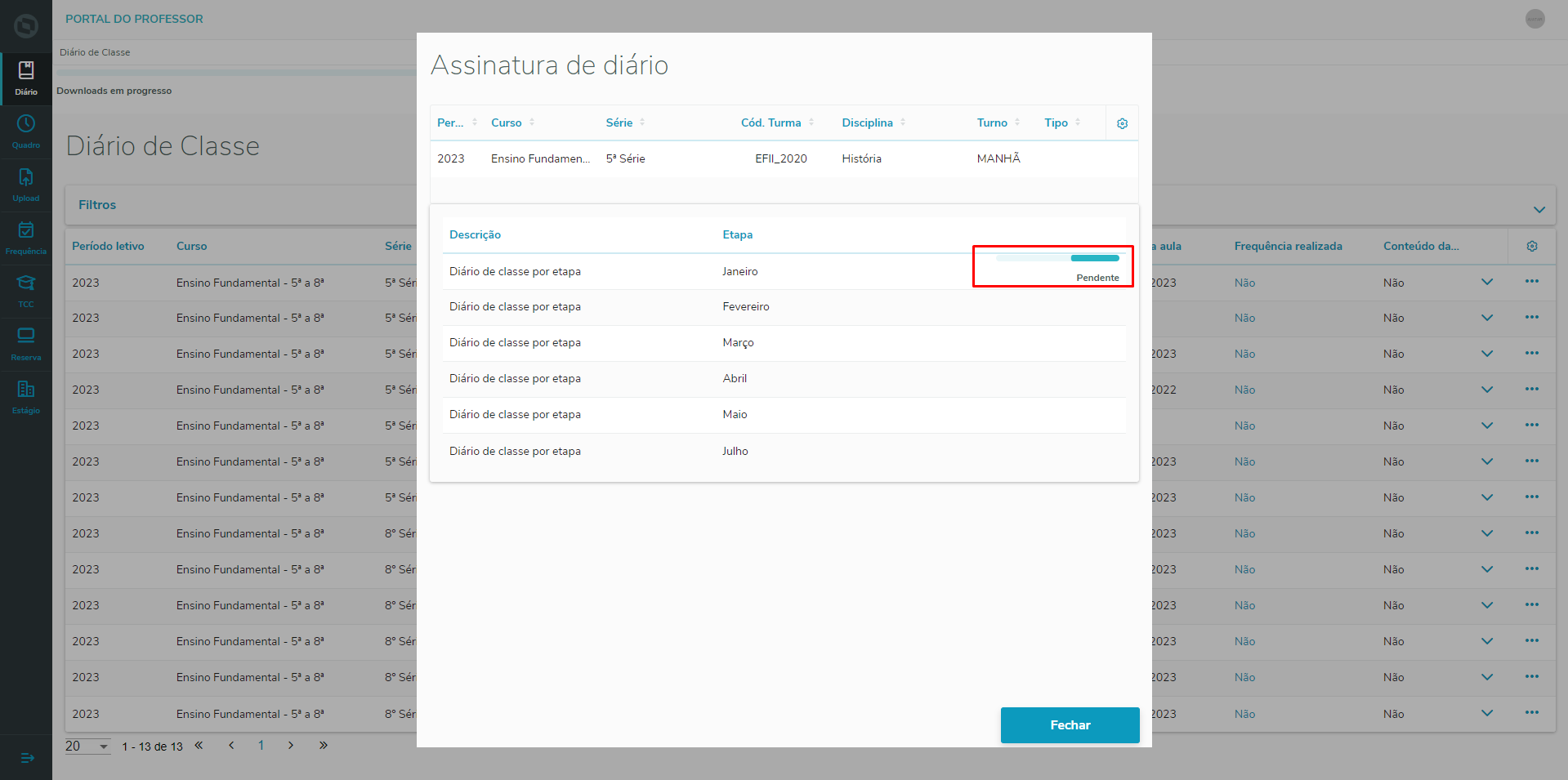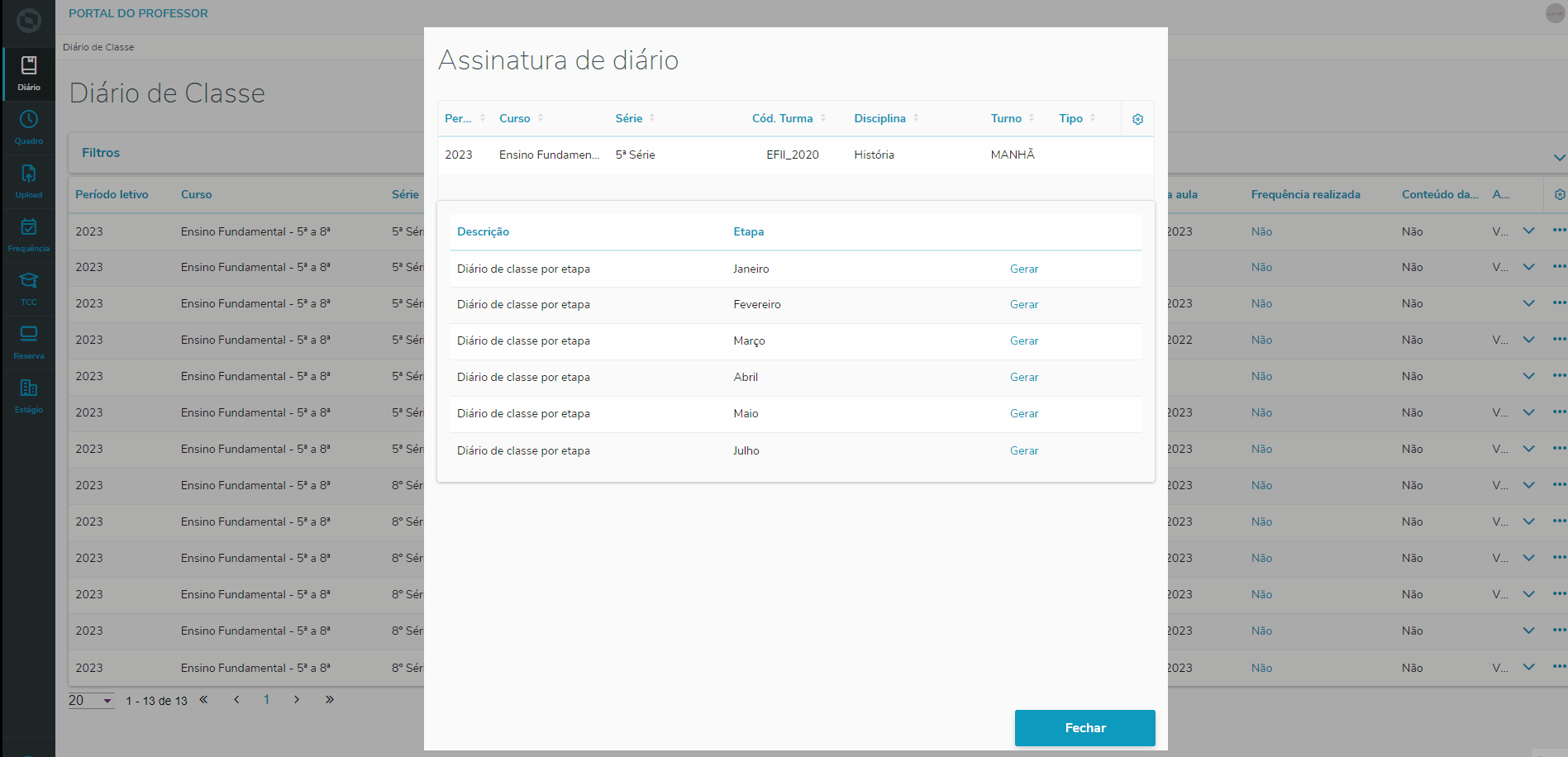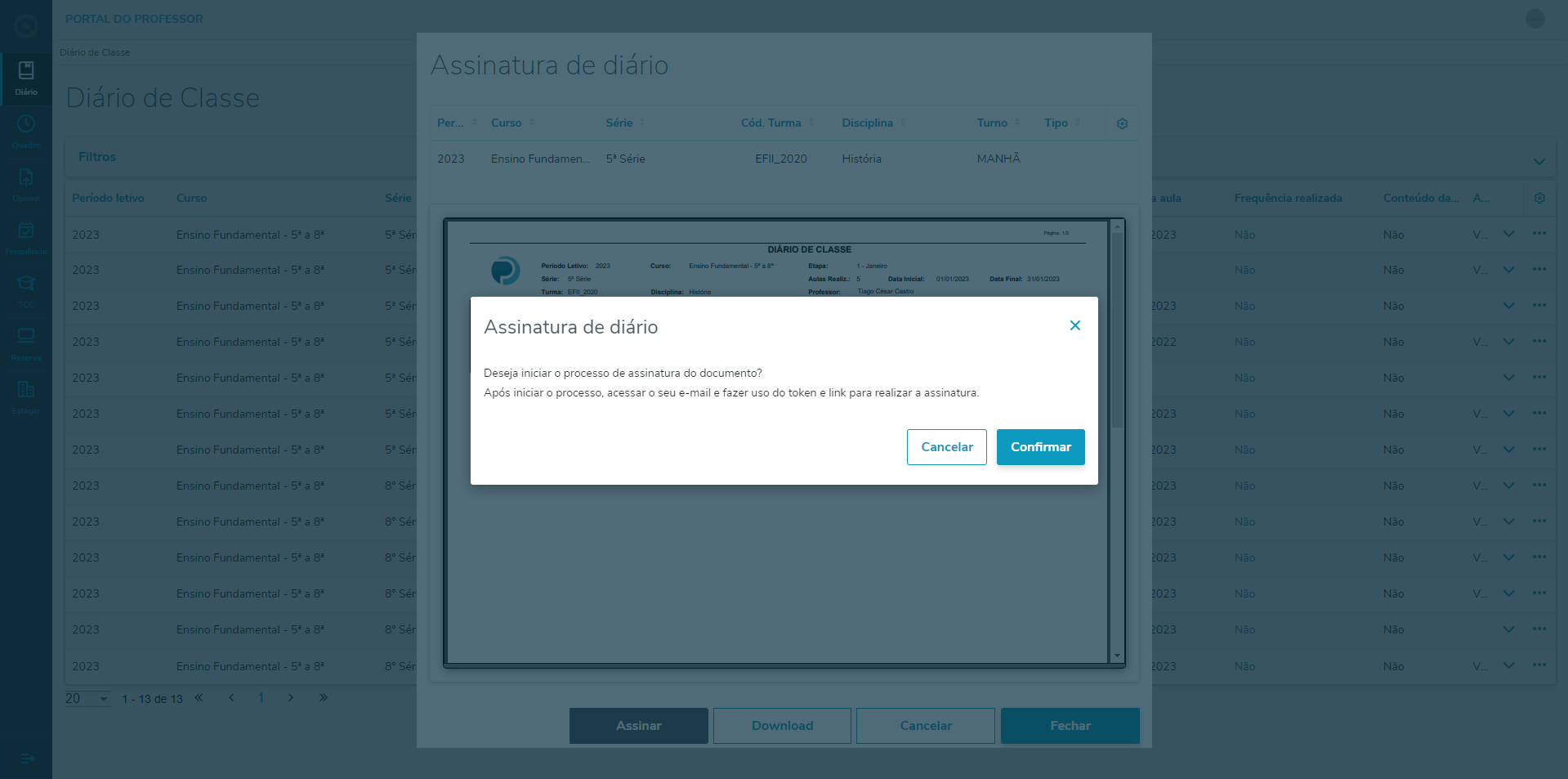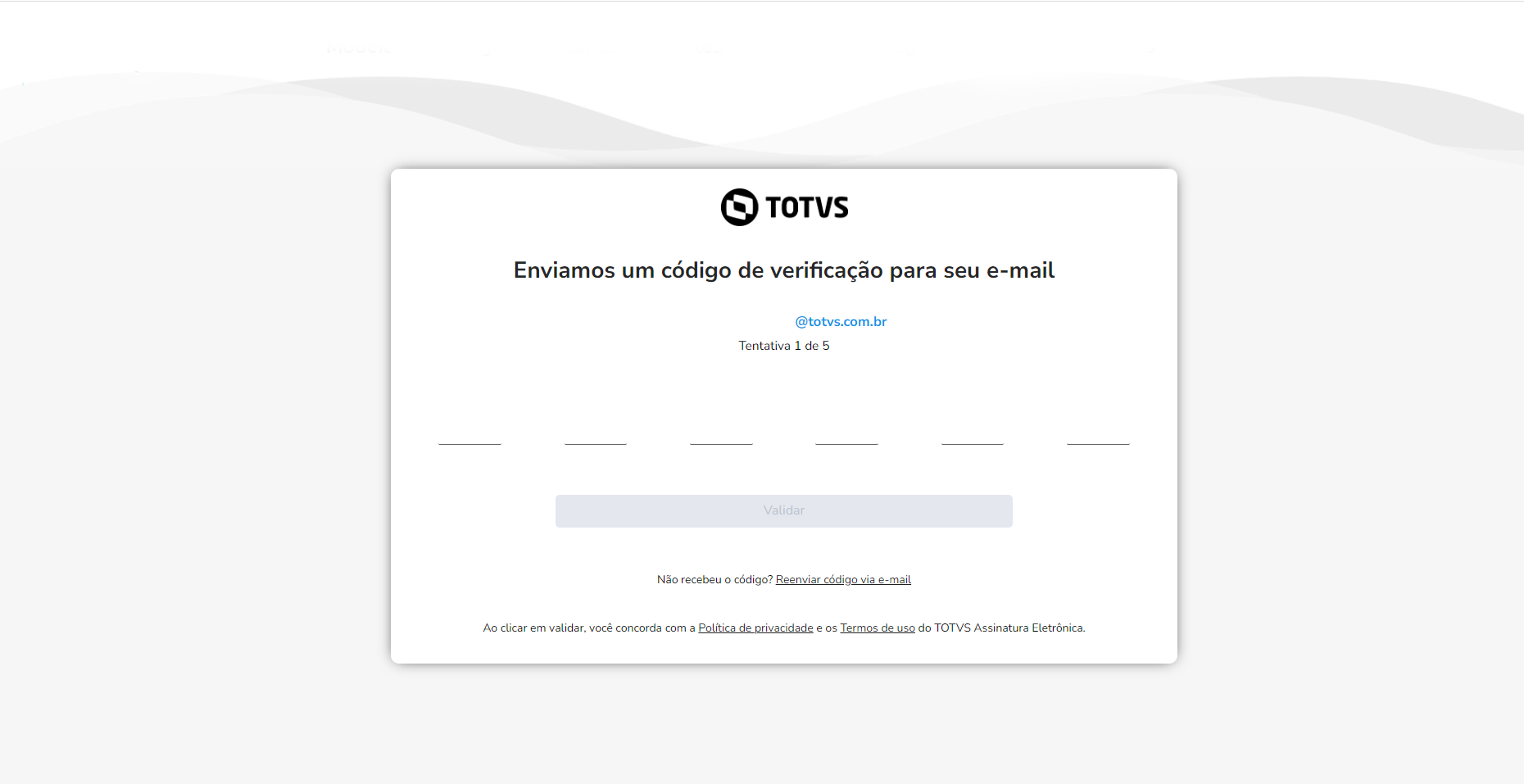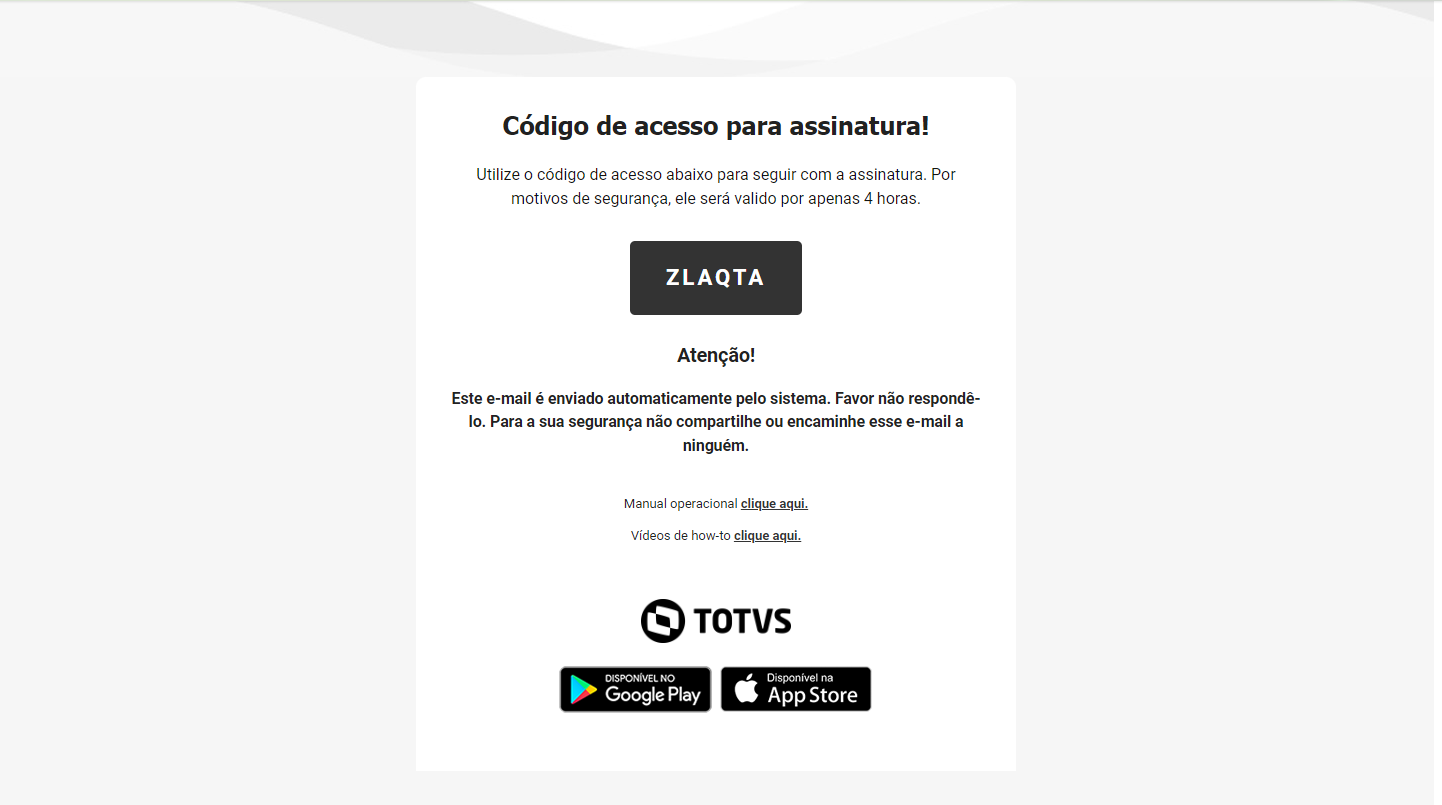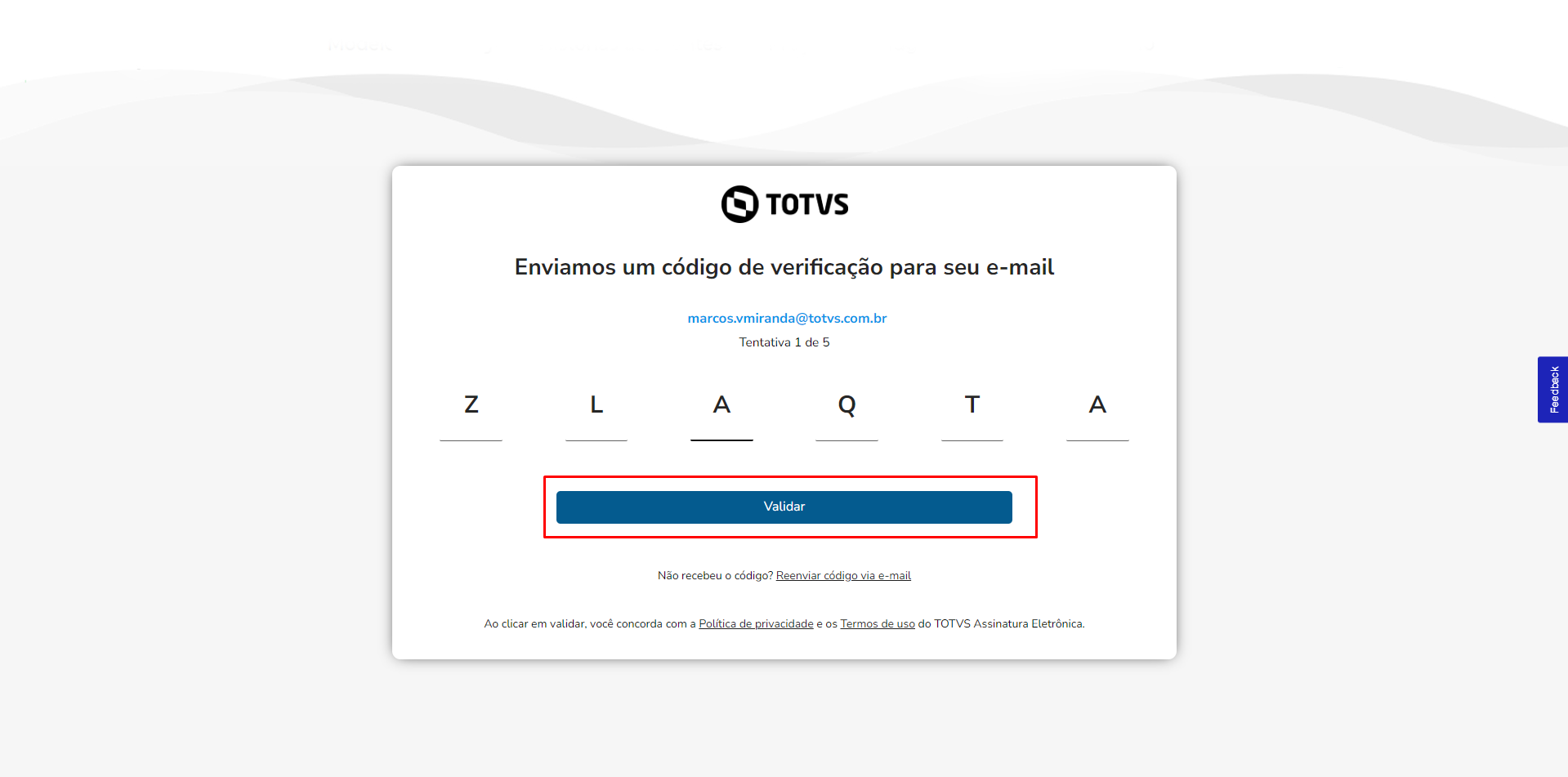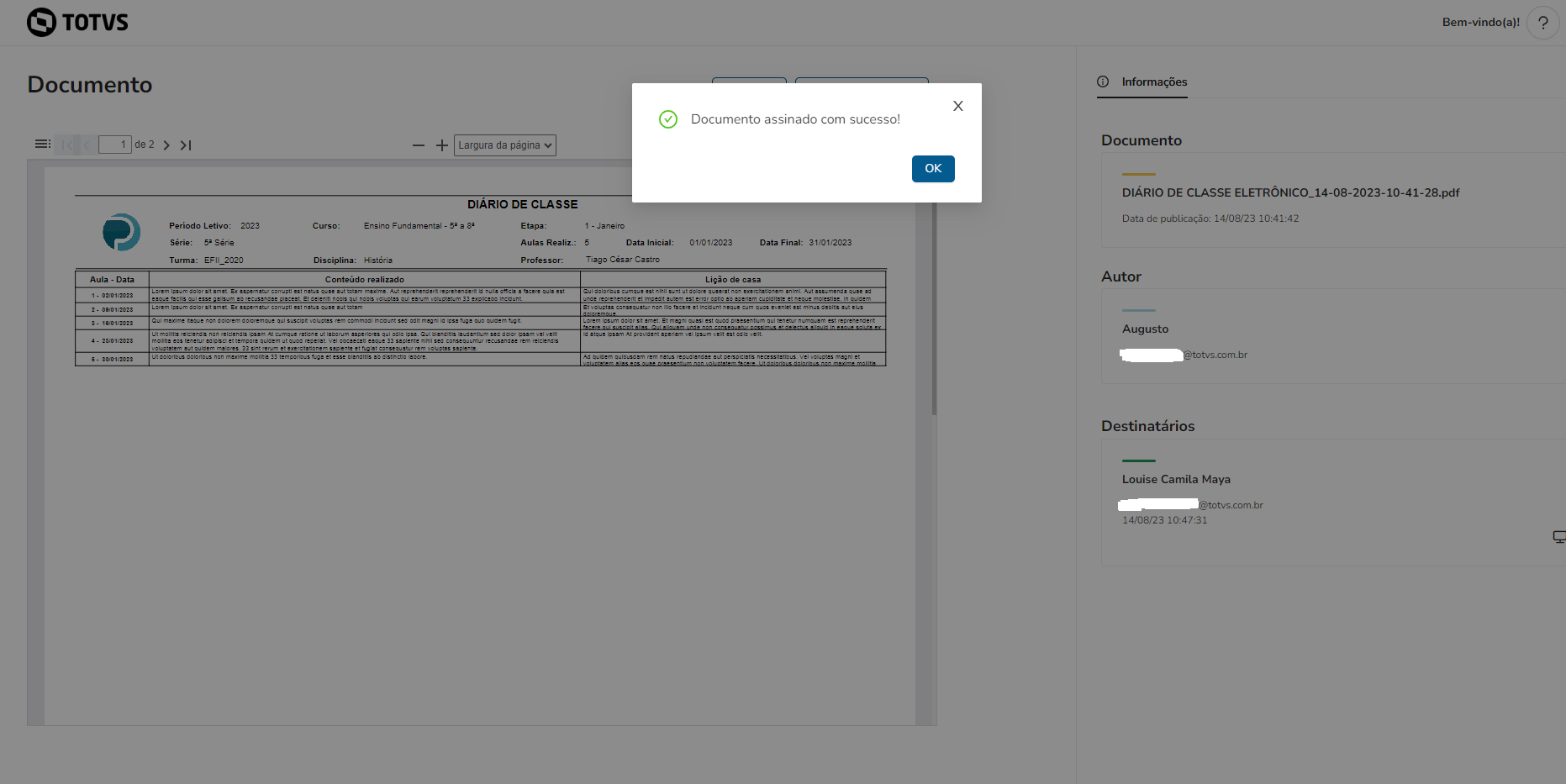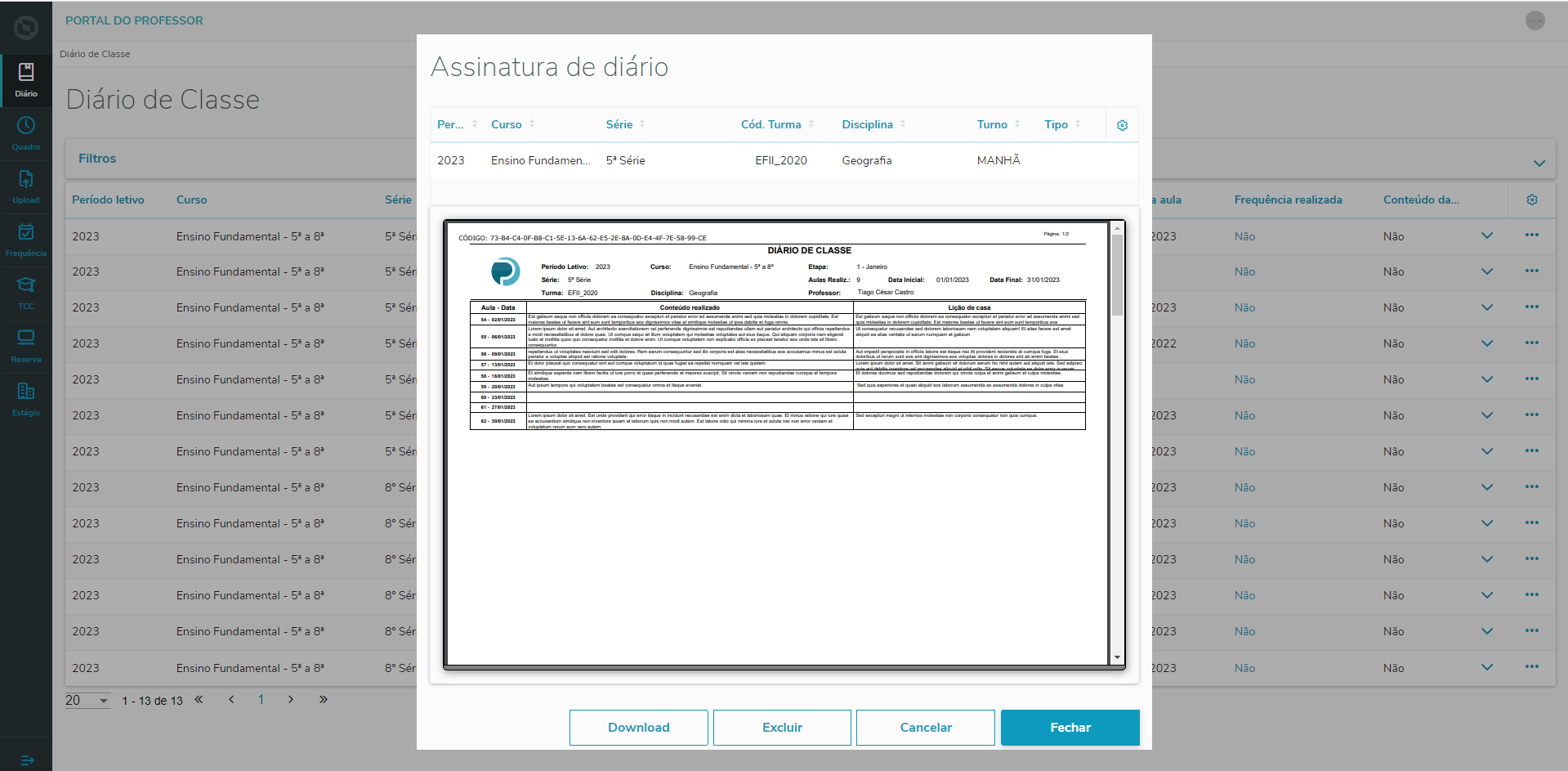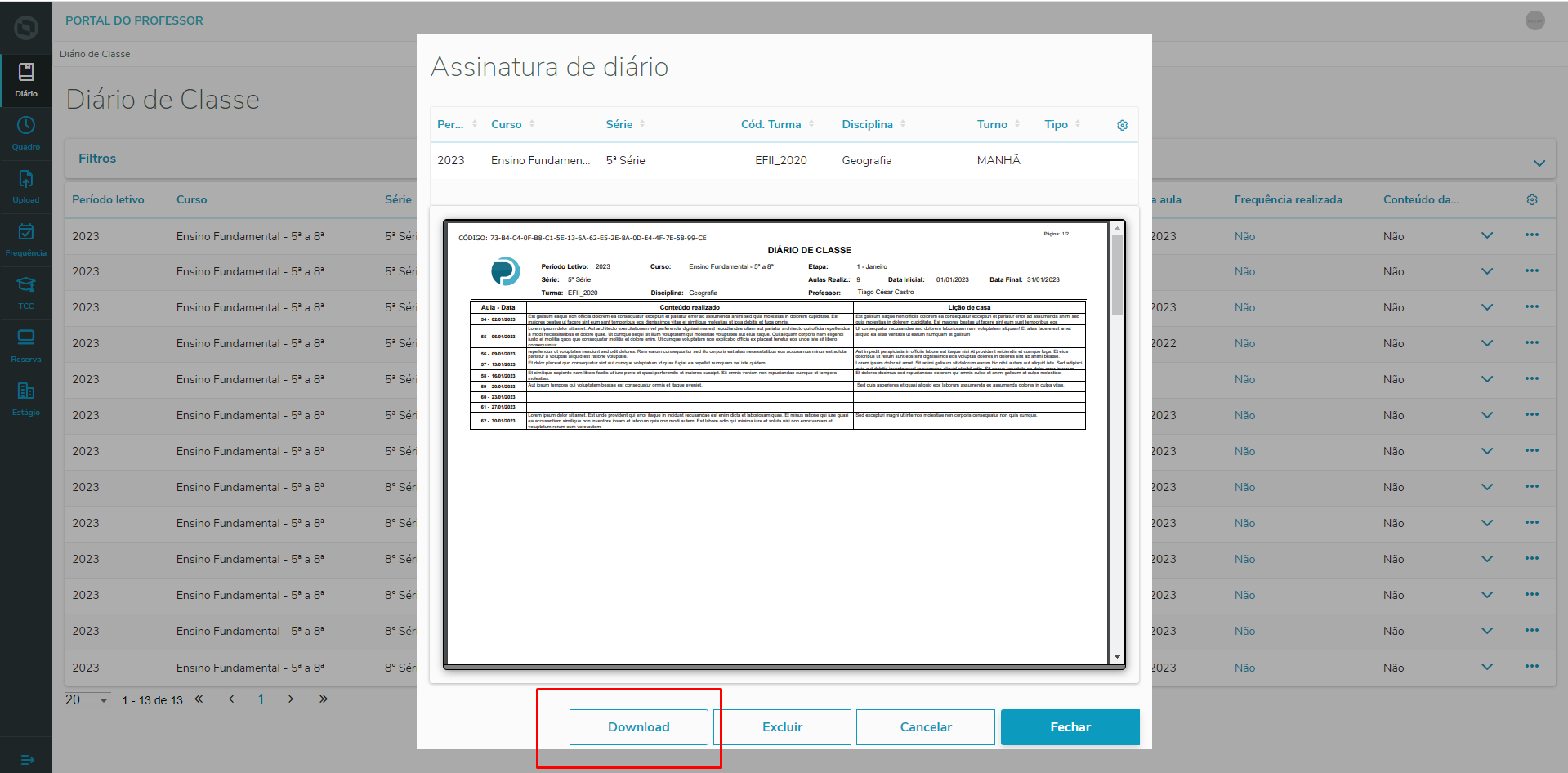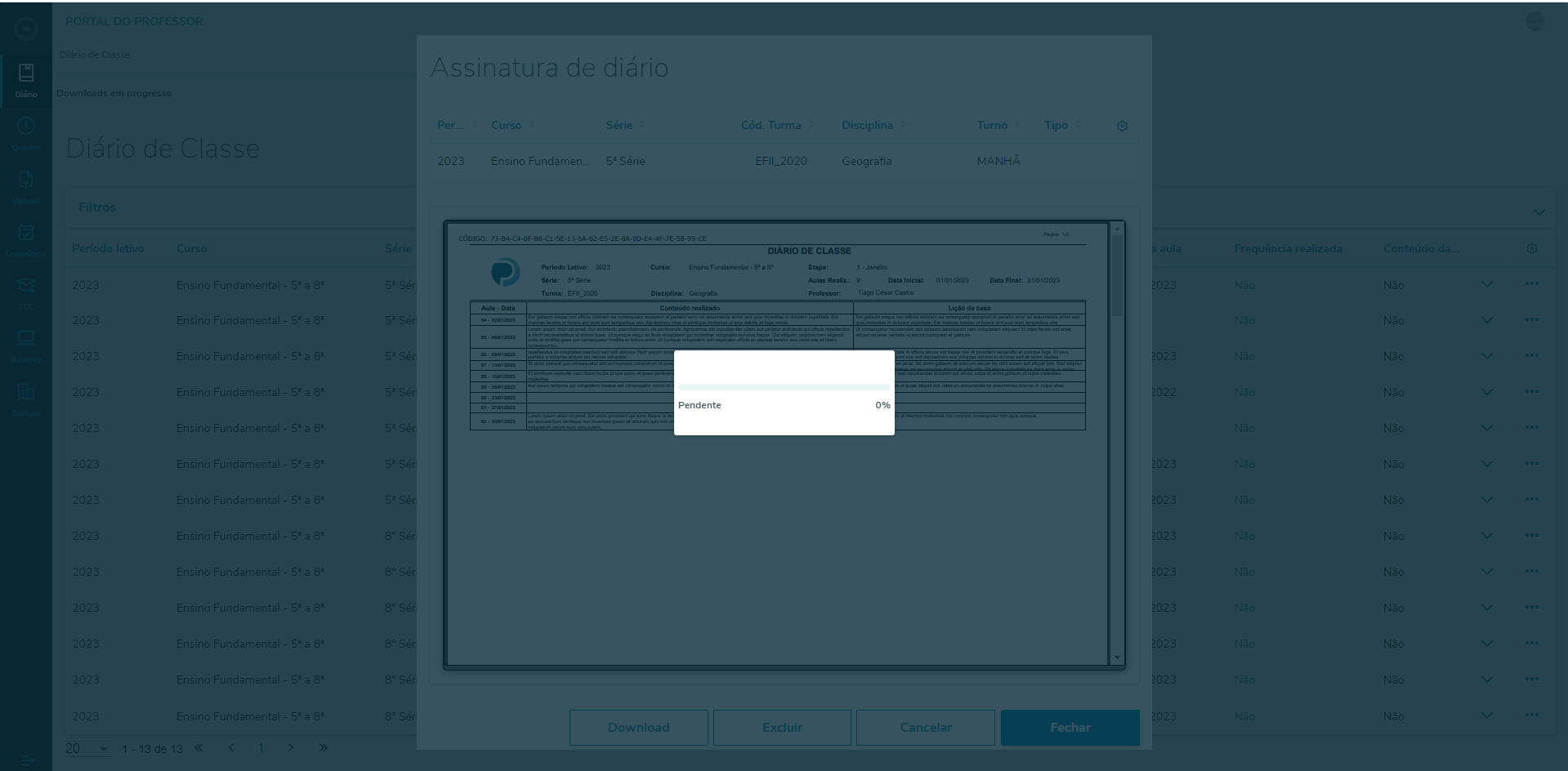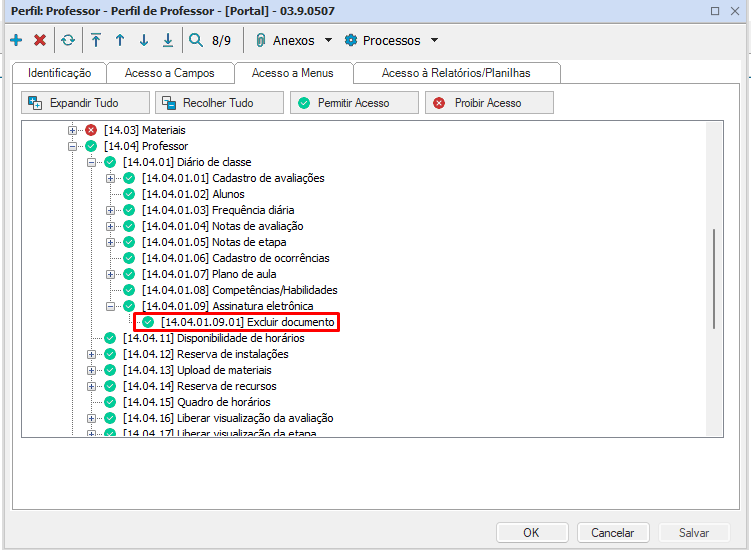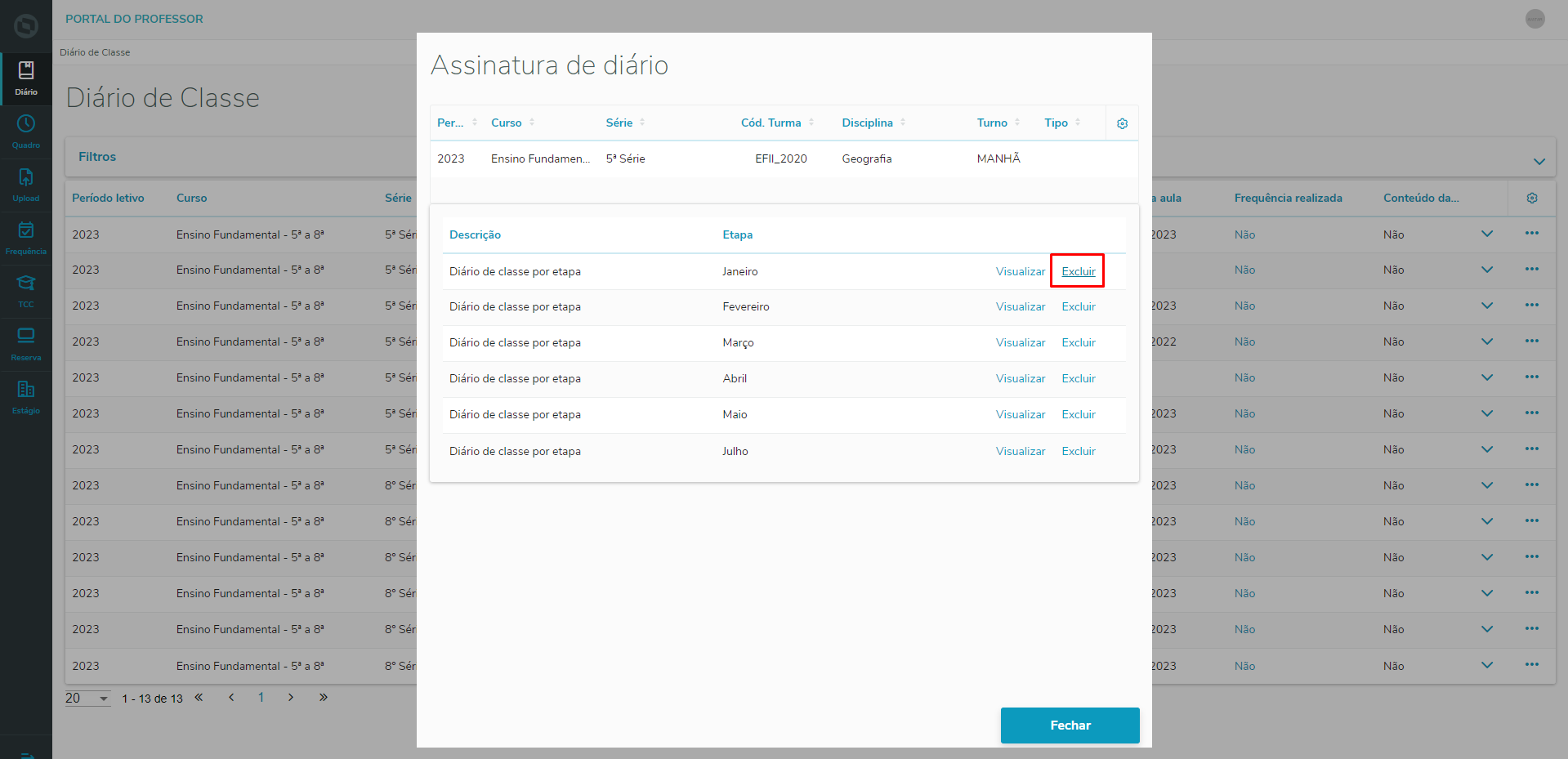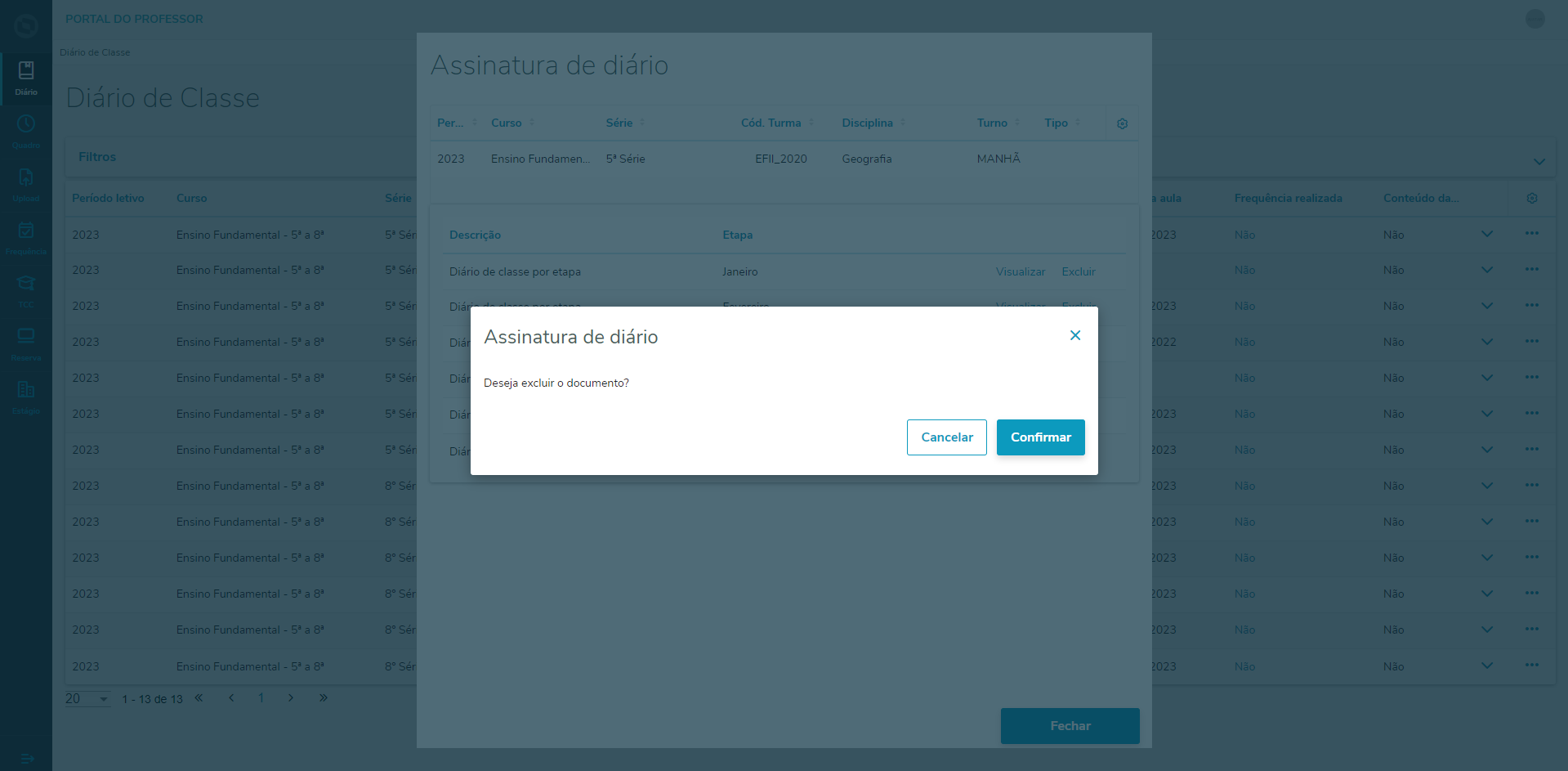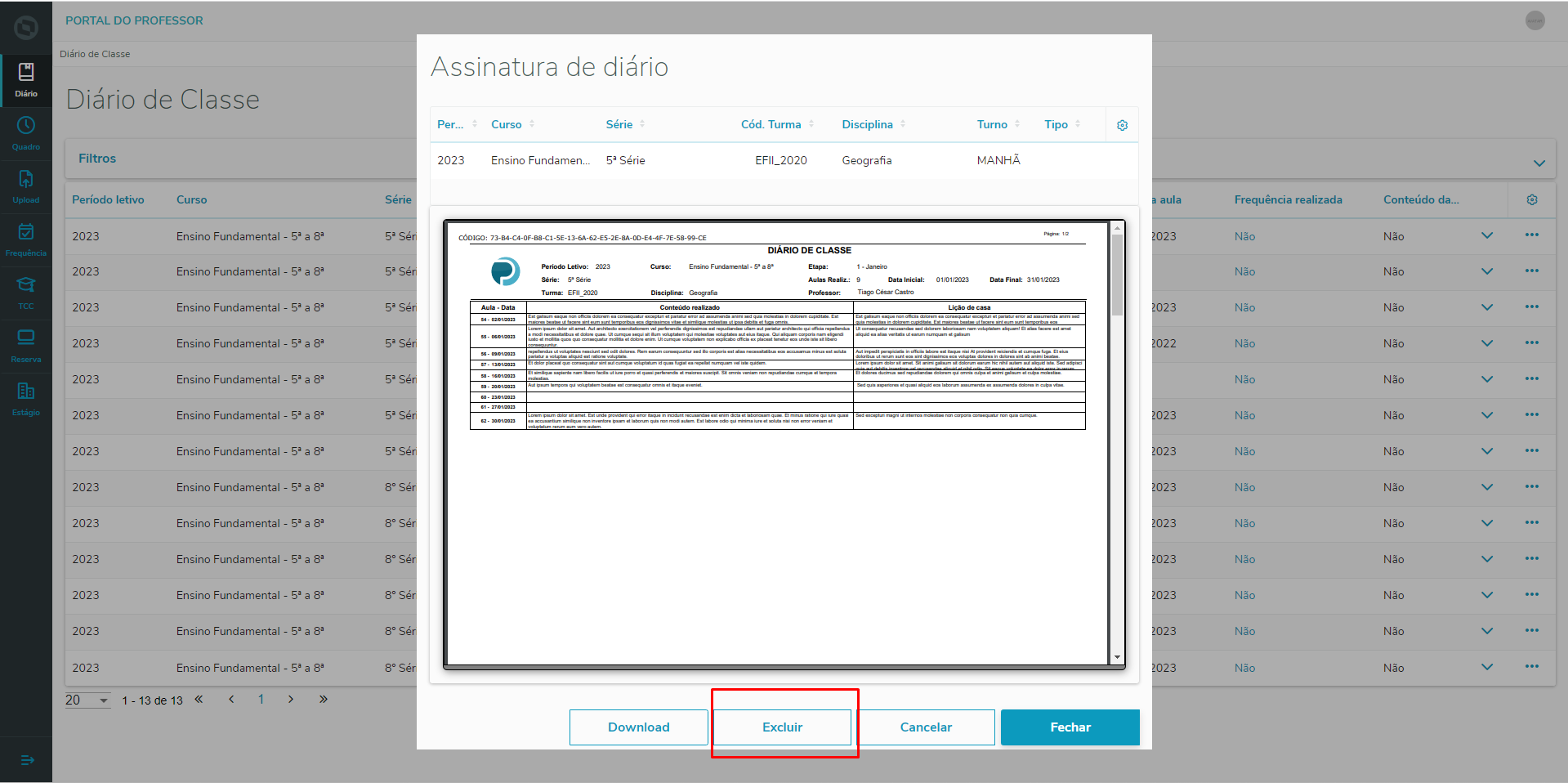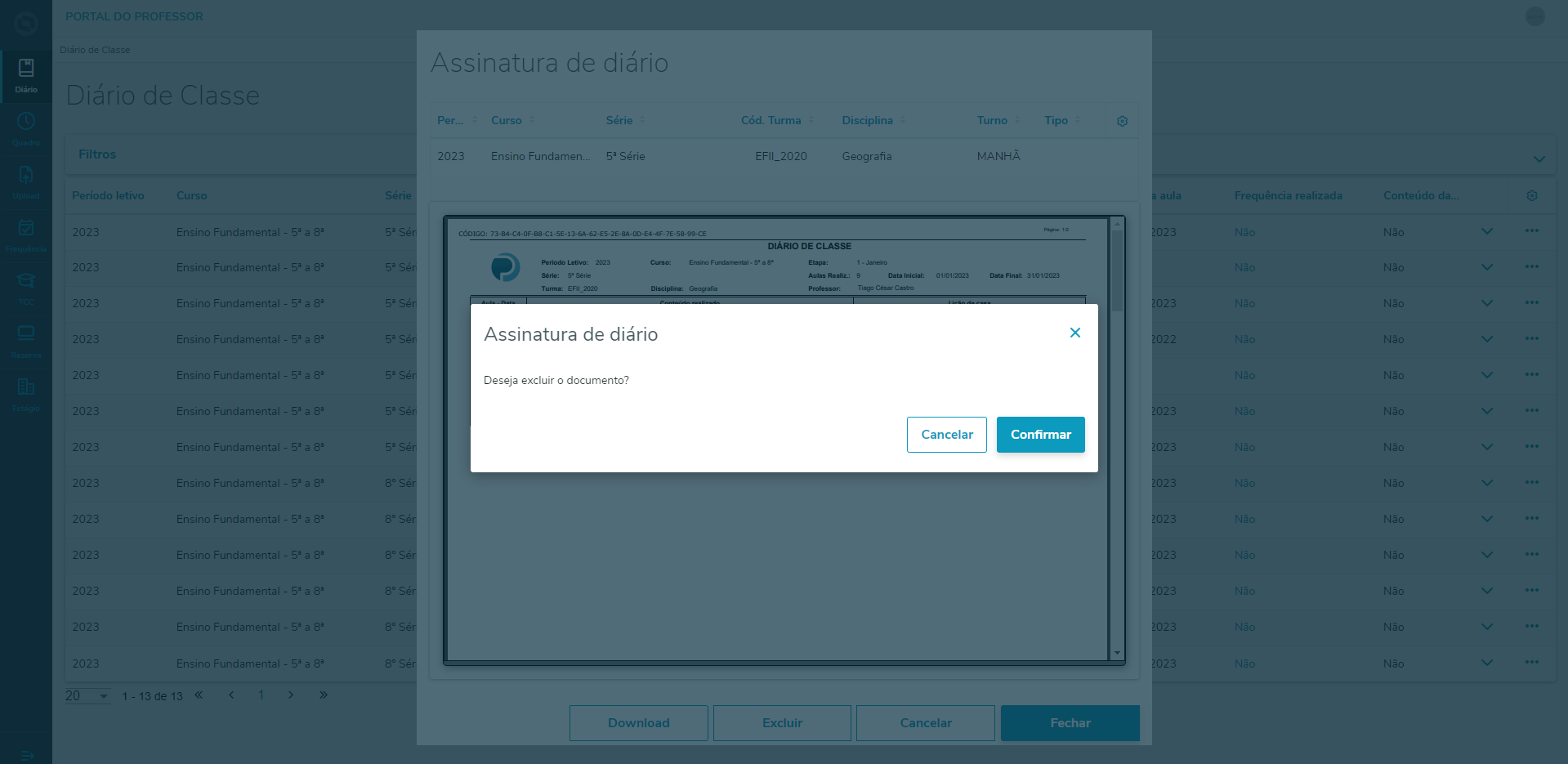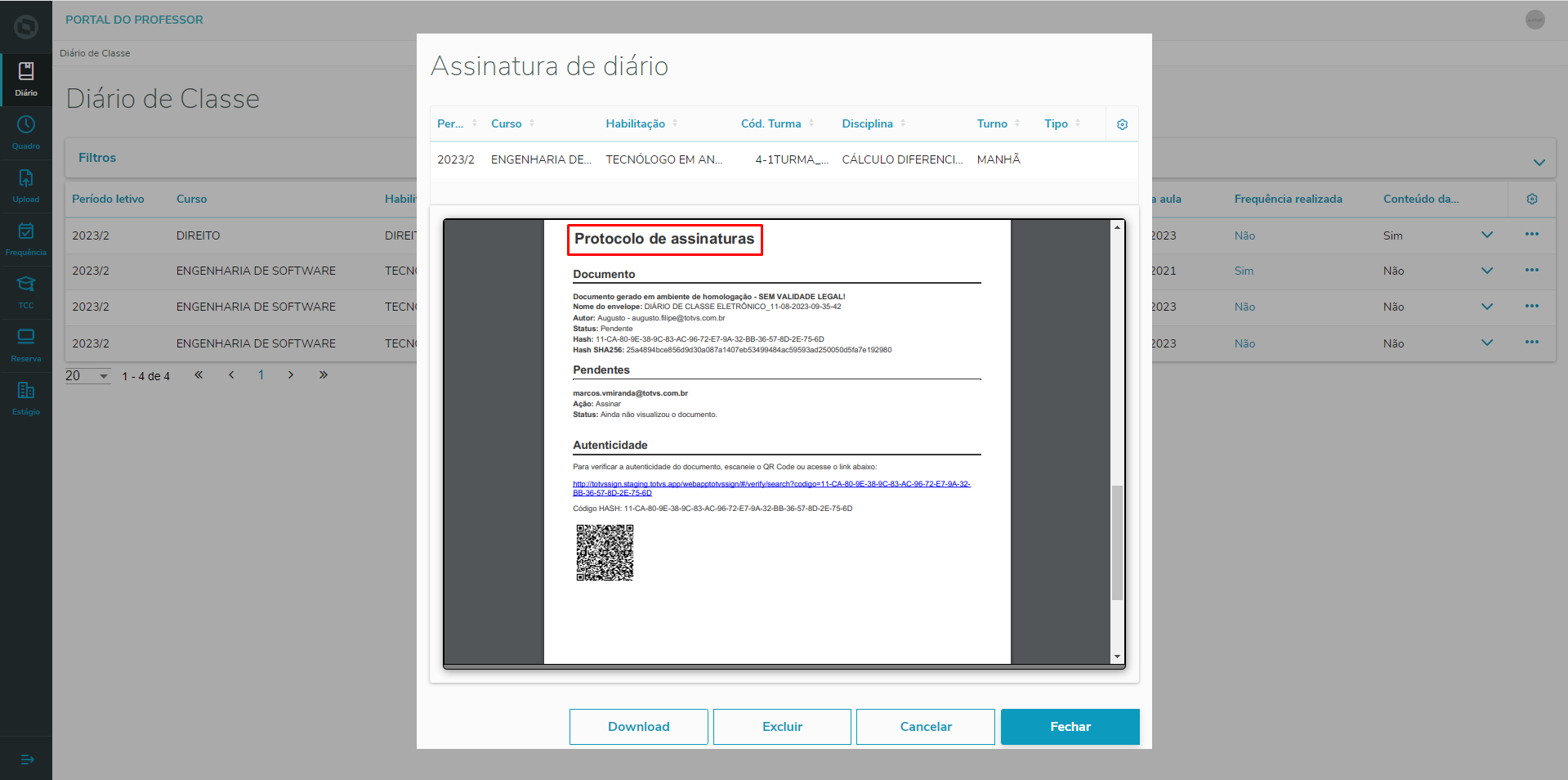Histórico da Página
Nesta tela, o professor irá assinar dos documentos do diário de classe de uma determinada Turma/Disciplina, podendo ser ou não por etapa.
| Aviso | ||
|---|---|---|
| ||
Essa funcionalidade está disponível a partir do patch: 12.1.2310. |
| Informações |
|---|
Para acessar o processo de integração é necessário que RM esteja devidamente parametrizado. Para saber mais acesse Integração com TOTVS Assinatura Eletrônica. Para conhecer o TOTVS Assinatura Eletrônicaclique aqui. |
1
...
.0 - Configuração Integração com o TAE e configuração do documento a ser exibido no Novo portal do professor
A instituição de ensino pode configurar os documentos para serem integrados ao TOTVS Assinatura Eletrônica. Saiba mais em Documento
2.0 - Monitor de documento - Visualizar a relação de documentos que foram integrados ao TOTVS Assinatura Eletrônica
A instituição de ensino pode visualizar e executar algumas ações nos documentos que foram integrados ao TOTVS Assinatura Eletrônica. Saiba mais em Monitor de documentos
3.0 - Configuração e processo de Assinatura de Diário através do Novo portal do professor
| Expandir | ||||||||||||||||||
|---|---|---|---|---|---|---|---|---|---|---|---|---|---|---|---|---|---|---|
| ||||||||||||||||||
As turmas/disciplina que o professor for responsável pela assinatura de diário, o portal irá exibir um item correspondente a esta funcionalidade.
As turmas/disciplina que o professor for responsável pela assinatura de diário, o portal irá exibir um item correspondente a esta funcionalidade.
|
| Expandir | ||
|---|---|---|
| ||
O portal irá disponibilizar a lista de documento para o professor conforme a regra definida no item "a tela documentação Documento |
| Expandir | |||||
|---|---|---|---|---|---|
| |||||
Para iniciar o processo de assinatura eletrônica de um documento ainda não integrado com o TOTVS Assinatura Eletrônica, basta clicar na opção "Gerar" no documento desejado na tela de listagem dos documentos. Ao clicar será apresentado uma barra de progresso de geração do documento. Documento disponível para assinatura, sendo possível o professor visualizar as informações na própria tela ou realizar o download para uma melhor apresentação. Para iniciar a assinatura de um documento, basta clicar na opção "Assinar", o portal irá solicitar a confirmação do inicio do processo de assinatura, através da mensagem abaixo.
|
| Expandir | |||||
|---|---|---|---|---|---|
| |||||
Para visualizar um documento já integrado com o TOTVS Assinatura Eletrônica, basta clicar na opção "Visualizar" no documento desejado na tela de listagem dos documentos
Ao clicar será apresentado uma barra de progresso de visualização do documento. Documento disponível para visualização |
| Expandir | ||
|---|---|---|
| ||
Para realizar o download do documento, tanto dos documentos ainda não integrado e também já integrado com o TOTVS Assinatura Eletrônica , o professor tem a opção do botão de "Download": Ao clicar será apresentado uma barra de progresso de download do documento. |
| Expandir | |||||||||||||||||
|---|---|---|---|---|---|---|---|---|---|---|---|---|---|---|---|---|---|
| |||||||||||||||||
Para acessar a funcionalidadeexcluir um documento já integrado com o TOTVS Assinatura Eletrônica, o do professor deverá ter permissão em: Serviços Globais | Segurança | Acesso | Perfil | Sistema: Educacional | Educacional (Portal) | Professor | Diário de classe | Assinatura eletrônica | Excluir documento
O professor tem duas opção de excluir um documento: 1. Para excluir um documento, basta clicar na opção "Excluir" no documento desejado na tela de listagem dos documentos. Ao clicar em "Excluir" o portal irá solicitar a confirmação da exclusão, através da mensagem abaixo. 2.Para excluir um documento, basta clicar na opção "Visualizar" no documento desejado na tela de listagem dos documentos. E após este procedimento, o portal irá exibir o documento integrado e o botão de "Excluir". Ao clicar em "Excluir" o portal irá solicitar a confirmação da exclusão, através da mensagem abaixo. |
| Expandir | ||
|---|---|---|
| ||
O documento integrado com o TOTVS Assinatura Eletrônica, possui ao final do arquivo as considerações sobre o "Protocolo de assinaturas", onde possui os destinatário do documento e seus respectivos status de assinatura. Para saber mais acesse TOTVS Assinatura Eletrônica na opção de Funcionalidades | Fluxo do usuário | Download de um documento |